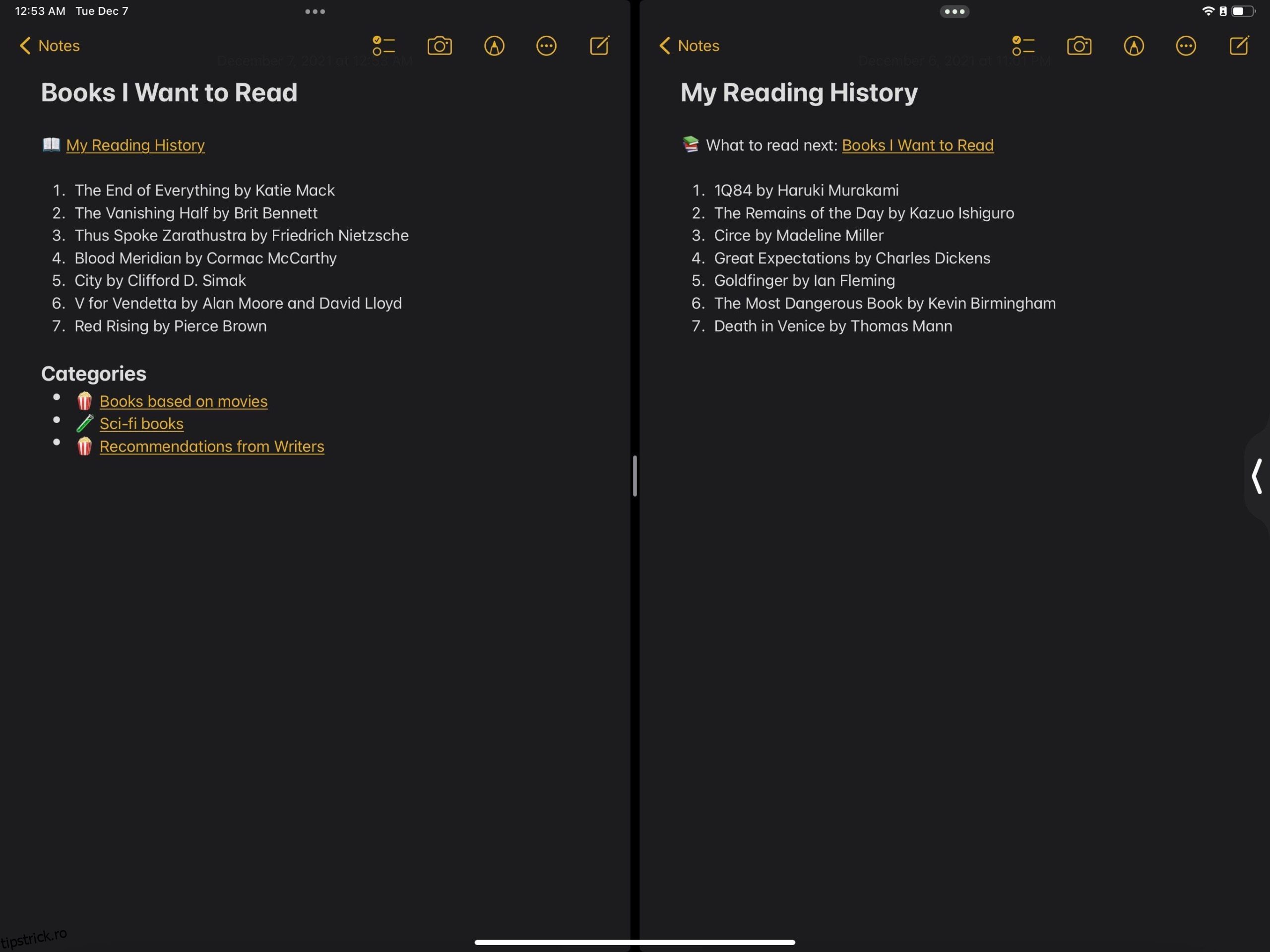Cuprins
Recomandări cheie
- Utilizați comenzile rapide pentru a genera o adresă URL a unei legături profunde pentru Apple Notes, care poate fi utilizată pe diferite aplicații și platforme.
- Procesul folosește Comenzi rapide pentru a accesa adresa URL ascunsă stocată în metadatele fiecărei note, dar ghidul nostru pas cu pas simplifică acest lucru.
- Legăturile profunde către Notes permit interconectarea și organizarea ușoară între note și aplicații.
Poate doriți să vă conectați înapoi la note din aplicația Note pe iOS din alte contexte, cum ar fi evenimente din aplicația Calendar, sarcini din Mementouri și chiar instrumente precum Obsidian. Iată cum să utilizați Comenzile rapide pentru a găsi linkul secret secret către o anumită notă, astfel încât să puteți conecta înapoi la nota respectivă de oriunde care acceptă adrese URL.
Cum să creați o legătură profundă către o anumită notă în Apple Notes
Aplicația încorporată Notes are suport bogat pentru multimedia, text formatat, tabele și multe altele. Deși puteți conecta de la o notă la alta în iOS 17 și versiuni ulterioare, încă nu există o modalitate evidentă de a copia adresa URL a linkului profund al unei note pentru a fi utilizată în afara aplicației Notes.
Comenzile rapide oferă o soluție, deși atât de complicată încât se simte ca un hack: accesarea identificatorilor ascunși stocați pentru fiecare notă. Acest lucru ar putea părea exagerat pentru a genera un link, dar ghidul nostru pas cu pas îl simplifică.
În primul rând, veți folosi aplicația Comenzi rapide pentru a extrage adresa URL a notei și a o copia ca link bogat în clipboard. Apoi, puteți pur și simplu să-l lipiți în orice aplicație care acceptă adrese URL, linkuri, Markdown sau chiar text simplu.
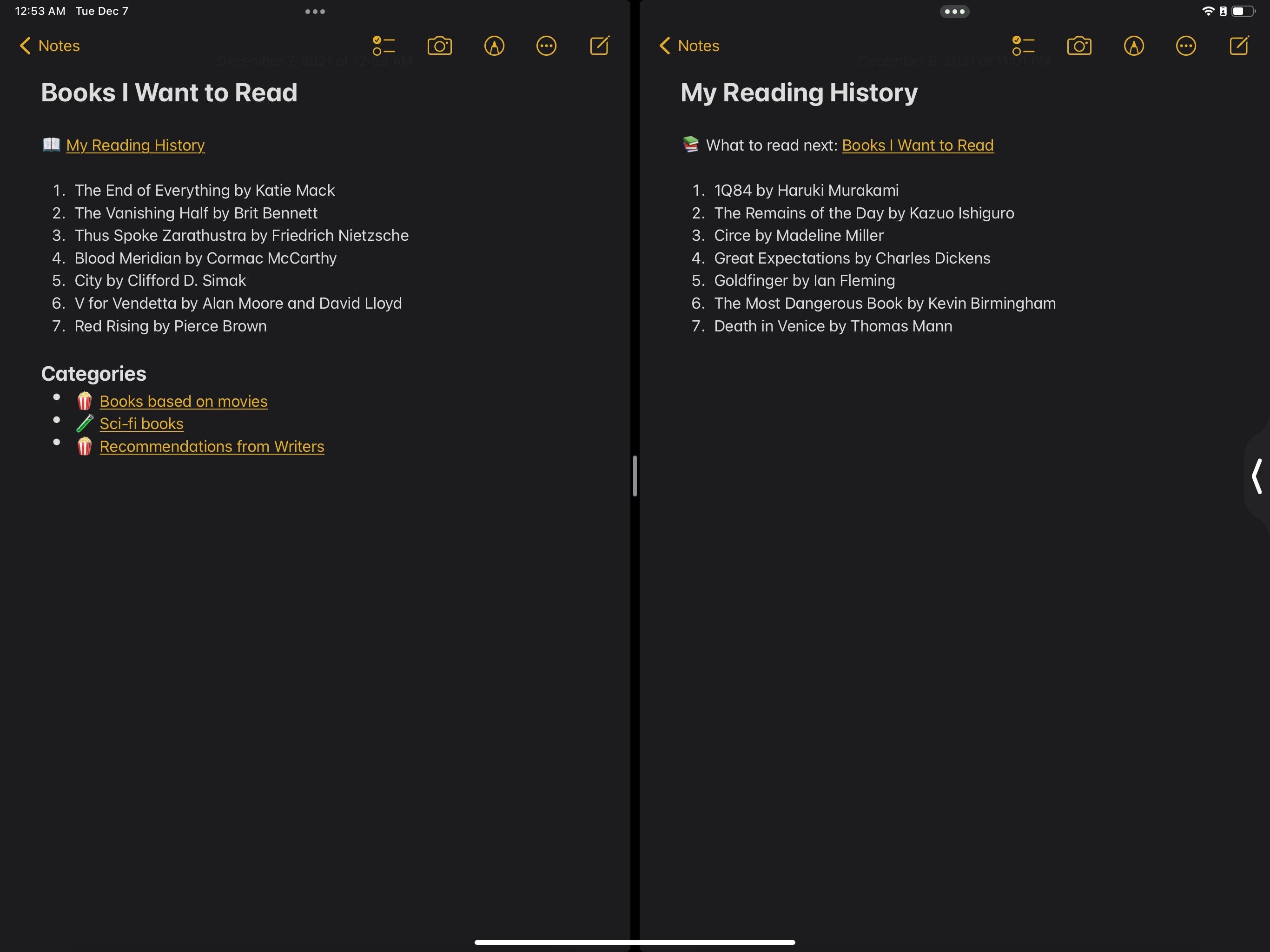
Aceste link-uri merg direct la alte note Apple și sunt complet funcționale și pe macOS! Cu legături interne, puteți face conexiuni simple, puteți contextualiza evenimentele și sarcinile din calendar cu note relevante și puteți crea tipurile de wiki-uri personale pe care oamenii le creează în Microsoft OneNote.
Dacă preferați să nu construiți comanda rapidă de la zero, aceasta link iCloud va deschide aplicația Comenzi rapide și va instala automat o comandă rapidă predefinită.
1. Creați o comandă rapidă pentru a afișa adresa URL a notei
Urmați acești pași pentru a crea prima jumătate a comenzii rapide:
- Alegeți din Listă
- Vizualizați graficul de conținut
- Obțineți Clipboard
Apoi, trebuie să utilizați o expresie regulată simplă pentru a captura doar adresa URL din datele ascunse ale notei (mai multe despre asta mai târziu). Iată cum să o faci.
applenotes:note\/.*(?=,\s\s)
În acest moment, comanda rapidă vă permite să copiați cu succes adresa URL a linkului profund al unei note. Dacă asta este tot ce vrei să faci, te poți opri aici și să sari la următoarea secțiune a acestui articol: Găsiți adresa URL ascunsă a notei. Cu toate acestea, dacă doriți întotdeauna să generați un link bogat în loc să copiați pur și simplu adresa URL ca text simplu, urmați acești pași suplimentari:
- Creați text îmbogățit din Markdown
- Copiați în clipboard
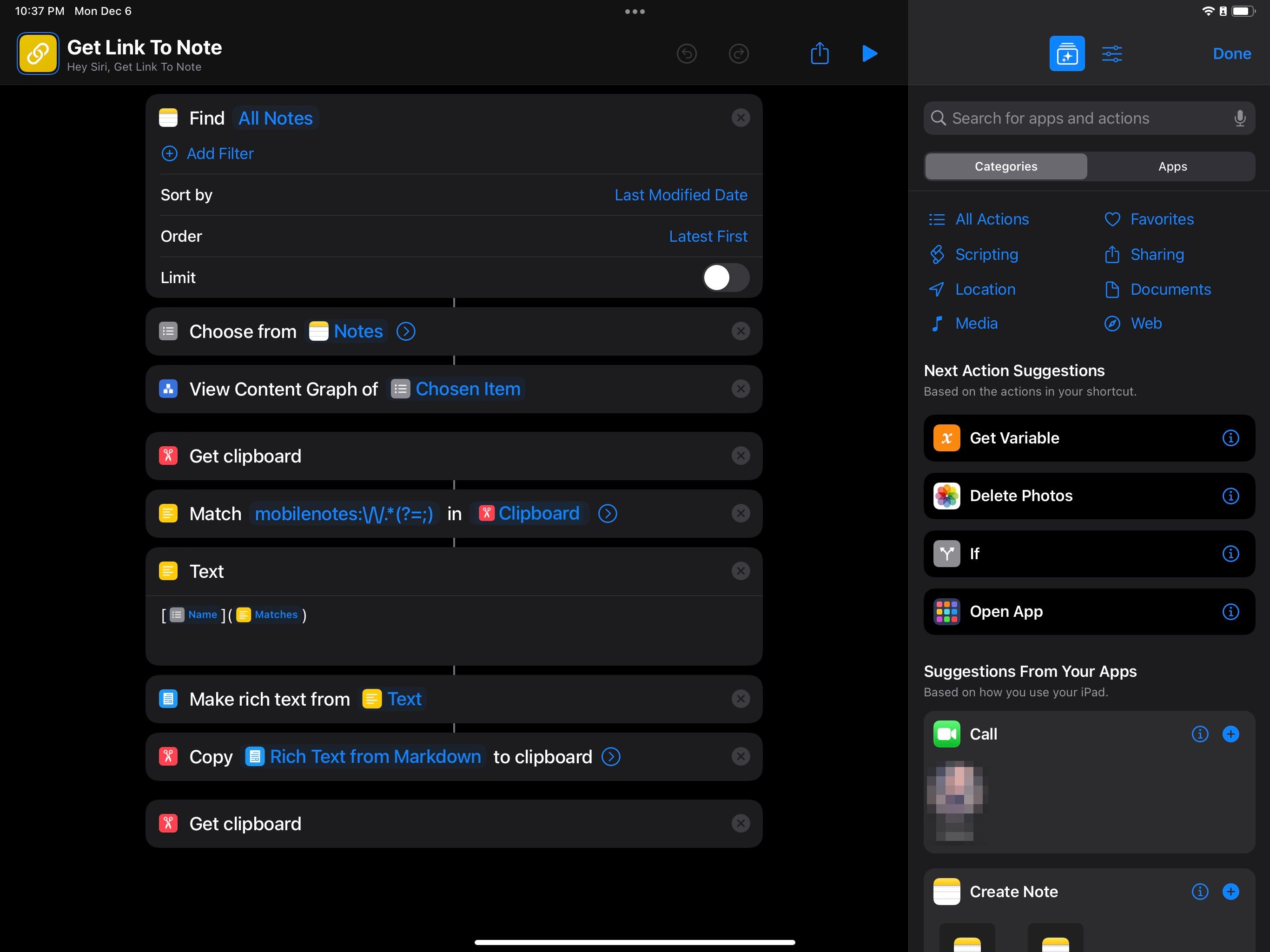
Rularea acestei comenzi rapide va prezenta o listă de note, dar alegerea uneia s-ar putea să nu facă ceea ce vă așteptați.
2. Găsiți adresa URL ascunsă a notei
Când rulați comanda rapidă și alegeți o notă, veți vedea o listă cu un articol: nota pe care tocmai ați ales-o. Atingeți-l și lucrurile devin mai ciudate.
Acum, veți vedea Graficul articolului de conținut. Aceasta este o vizualizare grafică a tuturor datelor conținute în notă, inclusiv text, imagini, fișiere și alte proprietăți.
Atingeți cercul etichetat Notă și veți vedea o altă listă. De data aceasta, atingeți opțiunea LNEntity.
Ceea ce vă uitați sunt datele din culise pentru nota dvs. Partea importantă este linia care începe cu identificatorul: și conține o adresă URL care începe cu applenotes:notă/. Aceasta este adresa URL ascunsă a notei (URL-ul se termină la virgulă).
3. Capturați adresa URL de utilizat în comanda rapidă
Această adresă URL ar trebui să apară în partea de sus. Dar dacă nu, este posibil să nu îl puteți selecta și copia din cauza unei erori în aplicația Comenzi rapide din iOS 17.1.
În loc să vă faceți griji pentru asta, pur și simplu copiați întregul text LNEntity. Acțiunea Potrivire text din comanda rapidă va scoate automat doar adresa URL.
Comanda rapidă va rula automat următorii pași, care folosesc o expresie obișnuită pentru a extrage adresa URL din clipboard. Dacă ați adăugat pașii opționali mai devreme, va converti adresa URL într-un link bogat cu titlul notei ca text de ancorare și va copia acel link bogat în clipboard.
Cum să utilizați legăturile interne în aplicația Notes
În cele din urmă, vă puteți conecta la Note din alte aplicații, pur și simplu lipind linkul bogat nou creat în el. Atingerea linkului vă va duce instantaneu la nota legată!
Legăturile încrucișate între note este o modalitate excelentă de a organiza cercetarea, permițându-vă să construiți o bază de date conectată de informații.
Conectarea la note nu este simplă, dar este puternică
S-ar putea să credeți că nu merită să faceți toate aceste probleme pentru legăturile interne atunci când unele aplicații terță parte au caracteristica încorporată. Dar cu suportul său bogat pentru media, text, fișiere și multe altele, aplicația Apple Notes rămâne una dintre cele mai puternice aplicații de luare de note disponibile pe iOS.
Pentru conexiuni și mai profunde între notele dvs., puteți, de asemenea, să creați și să le atribuiți etichete în iOS 15 și versiuni ulterioare.